电脑屏幕上显示键盘图标如何移除?
- 家电技巧
- 2025-03-22
- 11
电脑屏幕右下角出现的键盘图标原本是为了方便用户进行输入法切换而设计的,但是有时候它可能会变成一个不必要的干扰,尤其是当你不需要使用到多个输入法进行切换时。了解如何移除这个图标,可以让你的桌面更加整洁,同时也可以提升你的工作效率。
1.了解键盘图标的含义
在开始之前,了解键盘图标的作用是非常重要的。在大多数电脑操作系统中,这个图标代表了输入法状态,即用来显示当前激活的输入法,以及允许用户切换到其他可用的输入法。
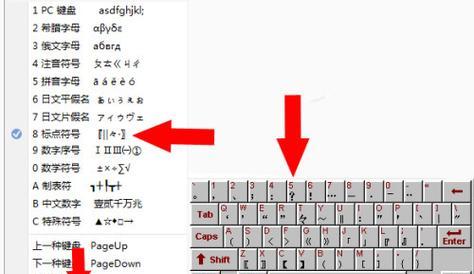
2.判断是否需要移除键盘图标
虽然有时候这个图标可能会占用屏幕空间,但它是很有用的,特别是在你需要频繁切换中英文输入法或者其他语言输入时。在决定移除之前,考虑一下是否真的不需要这个功能。
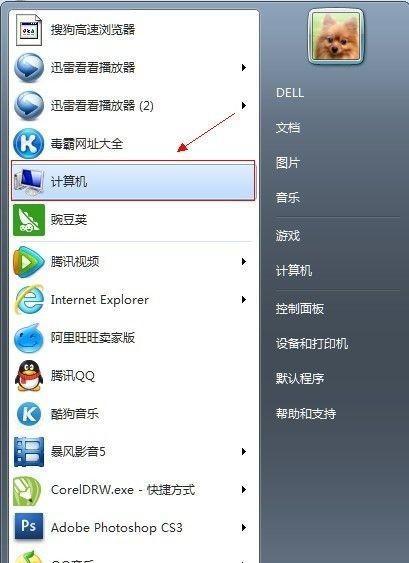
3.如何移除键盘图标
3.1Windows系统设置方法
对于Windows系统用户,可以通过以下步骤移除键盘图标:
1.右键点击电脑屏幕右下角的任务栏,选择“任务栏设置”。
2.在设置页面中找到“通知区域”并点击。
3.滚动到“选择在任务栏上显示哪些图标和通知”这一节,点击“打开系统图标设置”。
4.在弹出的窗口中找到“输入法指示器”或者“键盘布局”,然后关闭开关以隐藏键盘图标。
3.2Mac系统设置方法
对于Mac用户,操作略有不同:
1.打开系统偏好设置。
2.选择“键盘”然后点击“输入源”标签。
3.取消勾选“显示输入菜单在菜单栏”选项。
3.3使用第三方软件
如果你的系统版本较旧或者上述方法不适用,还可以考虑使用第三方的系统优化软件来移除键盘图标。这些软件通常提供丰富的定制选项,但请确保从可信赖的来源下载,并注意软件可能会对系统稳定性和安全性带来的风险。
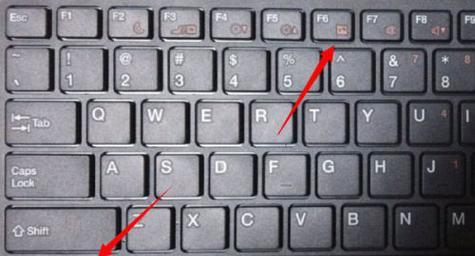
4.遇到问题时的解决方法
如果在尝试移除键盘图标过程中遇到任何问题,比如操作后没有变化、电脑重启后图标又重新出现等,可以考虑以下步骤:
1.检查系统更新:有时候是系统本身的bug导致设置没有正确保存,检查并安装系统更新可能会解决这个问题。
2.重启电脑:简单的重启可以解决很多临时性的问题。
3.寻求专业帮助:如果以上方法都无效,建议联系系统提供商的技术支持或者专业IT人员。
5.
电脑屏幕上显示键盘图标虽然方便了输入法的切换,但也可能会造成不必要的干扰。通过上述步骤,无论是Windows还是Mac用户,都可以轻松移除这个图标,让桌面看起来更加整洁。记得在执行任何系统设置之前备份重要数据,以防万一。现在,你可以根据个人需要,按照操作指南轻松管理你的输入法图标了。
版权声明:本文内容由互联网用户自发贡献,该文观点仅代表作者本人。本站仅提供信息存储空间服务,不拥有所有权,不承担相关法律责任。如发现本站有涉嫌抄袭侵权/违法违规的内容, 请发送邮件至 3561739510@qq.com 举报,一经查实,本站将立刻删除。
下一篇:在魔兽世界中如何进行角色洗白?